- 冒险村物语
- 英雄无敌3塔防
- 驾考家园手游
笔记本电脑鼠标双击图标打不开怎么处理 双击无法打开图片的解决教程
2017-04-18
笔记本电脑鼠标双击图标打不开怎么处理 双击无法打开图片的解决教程 通常在笔记本电脑双击桌面图标(即程序打开快捷图标)的时候,都可以很快打开该程序,但是如果出现了双击打不开的情况下,你会如何去解决呢,下面就由小编跟大家分享具体的处理方法吧,希望对大家有所帮助~
笔记本电脑鼠标双击图标打不开处理方法
1、在win10系统桌面左下角“开始”按钮上,点击鼠标右键选择打开“控制面板”。如下图所示:
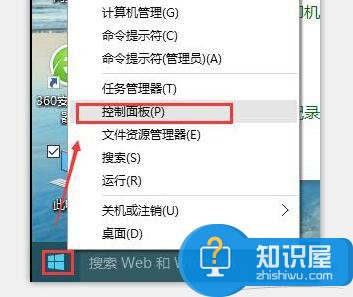
2、在控制面板中,选择查看方式为“大图标”,找到并点击打开“鼠标”。
3、在鼠标属性窗口的“鼠标键”选项卡内找到“双击速度”。如下图所示:
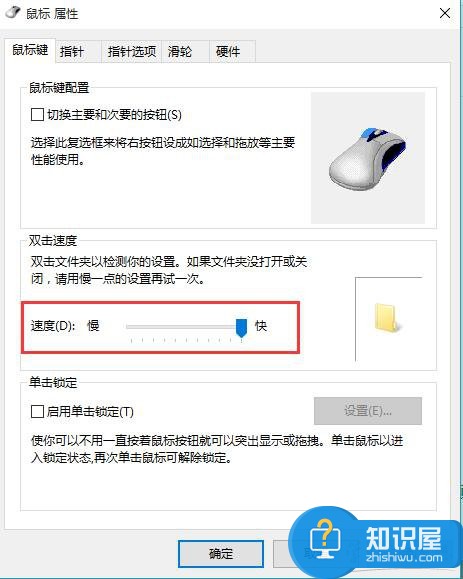
4、将速度滑块调整到中间位置,然后双击右侧的文件夹,测试看是否能打开文件夹。如下图所示:
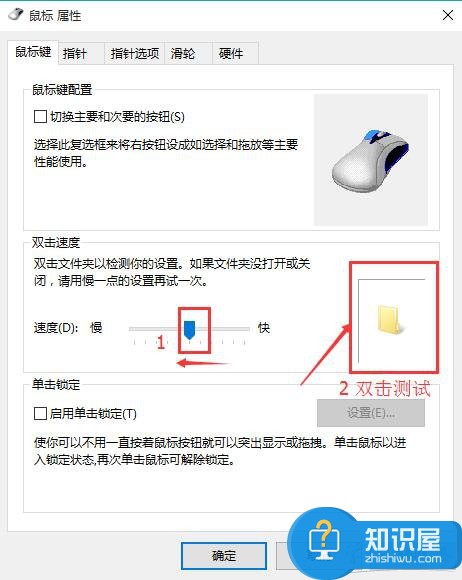
5、最后点击“确定”保存设置即可。
人气推荐
知识阅读
-

五万元12核3X+GTX480SLI发烧友配置
2011-02-20
-

惠普Compaq dx2310现在是2950元
2011-02-14
-

8700元最新SNB酷睿i7豪华电脑配置推荐
2011-02-13
-

2000元最便宜32nm主机配置推荐
2011-02-20
-

4000元酷睿32nm热销配置推荐
2011-02-20
-

联想启天M6900品牌电脑售3800元
2011-02-14
-

笔记本多长时间该清灰?
2022-03-26
-

2022年3000元电脑最强组装清单
2022-03-26
-

不到3000元家用办公都行的装机平台
2011-02-13
-

笔记本电脑硬盘空间不足如何解决 笔记本电脑硬盘空间不足解决方法
2017-07-12
精彩推荐
- 游戏
- 软件
-

像素拼图最新版下载v5.01 安卓版
其它手游 23.76MB
下载 -

机器人战斗竞技场手机版下载v3.71 安卓版
其它手游 77.19MB
下载 -

果冻人大乱斗最新版下载v1.1.0 安卓版
其它手游 113.98MB
下载 -

王者100刀最新版下载v1.2 安卓版
其它手游 72.21MB
下载 -

trueskate真实滑板正版下载v1.5.102 安卓版
其它手游 83.48MB
下载 -

矢量跑酷2最新版下载v1.2.1 安卓版
其它手游 119.39MB
下载 -

休闲解压合集下载v1.0.0 安卓版
其它手游 33.41MB
下载 -

指尖游戏大师最新版下载v4.0.0 安卓版
其它手游 74.77MB
下载
-
飞天萌猫下载v3.0.3 安卓版
下载
-
火柴人越狱大逃脱下载v1.1 安卓版
下载
-
末日战场生死局下载v1.0 安卓版
下载
-
安静书女孩世界下载v1.0 安卓版
下载
-
消个寿司下载v1.00 免费版
下载
-
趣味找猫猫下载v1.1.2 安卓版
下载
-
方块男孩大战恶霸最新版下载v1.0.18 安卓版
下载
-
根本难不倒我下载v1.0.1 最新版
下载










